MapInfo怎么进行布局与打印
来源:网络收集 点击: 时间:2024-02-21【导读】:
MapInfo是一款常用的制图软件,当把图纸制作好后,怎么打印出来了,那么就用到了布局,现在小编就为大家介绍一下吧。工具/原料more电脑MapInfo软件方法/步骤1/6分步阅读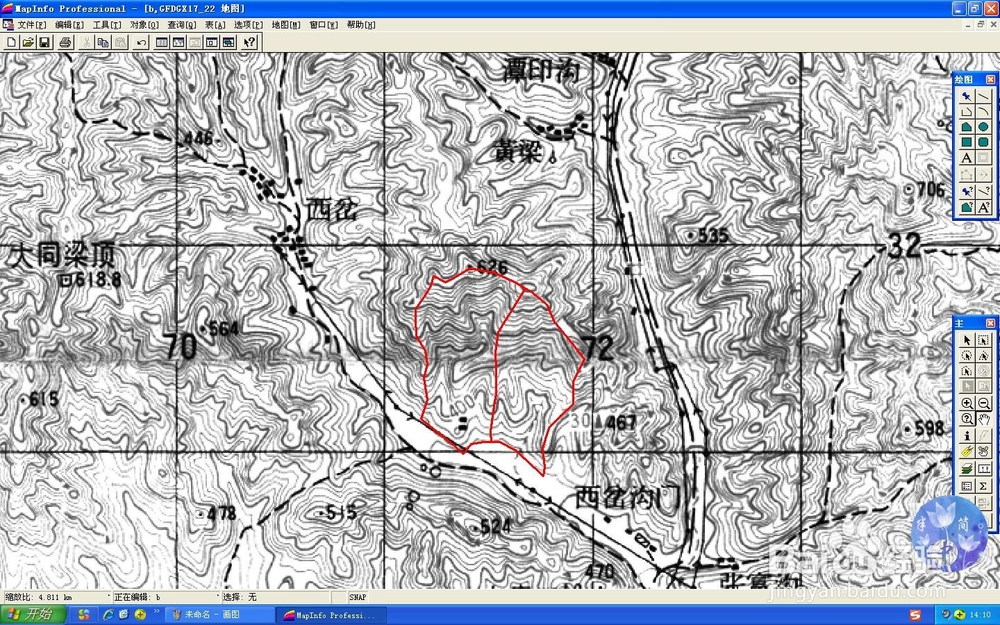 2/6
2/6
 3/6
3/6
 4/6
4/6
 5/6
5/6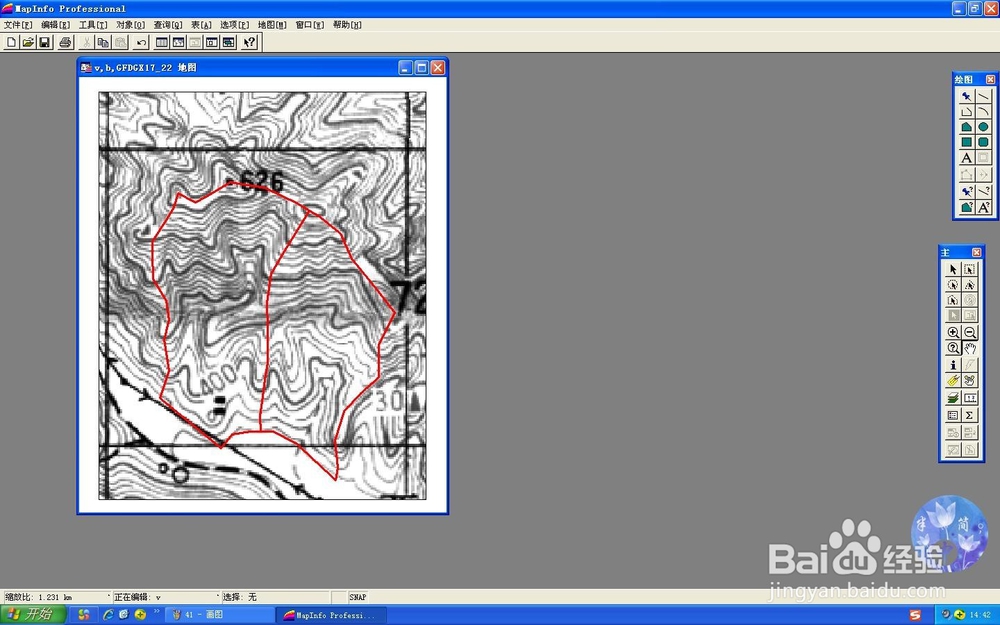 6/6
6/6 注意事项
注意事项
布局的意思就是你的图摆放的位置,为你打印做好准备。那么我们先找到你需要打印的图,然后进行布局。
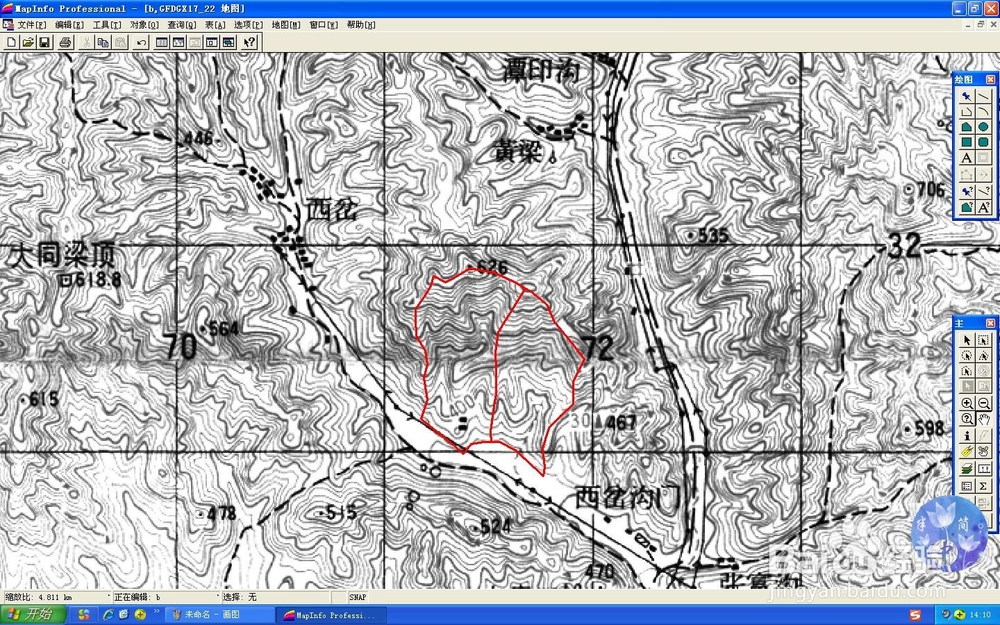 2/6
2/6然后在绘图工具栏找到矩形,绘制一个矩形把你所要打印的图给框起来。紧接着再绘制一个比它更大的矩形,如图。

 3/6
3/6在主工具栏上选择箭头这个标志,然后选中大的矩形,会变成选中的状态,单击右键选择编辑对象,在选择设置目标。

 4/6
4/6然后点击工具栏上的边界选择在大的矩形上单机鼠标左键,然后单击鼠标右键,找到编辑对象,然后选择擦除选项。这样就会把第一个小的矩形和大矩形重复的面积擦除了。

 5/6
5/6选中第一个小的矩形,在键盘上按下delete键,就可以把小的矩形删除了。这样就显现出你的打印区域了。然后调一下窗口就好了。
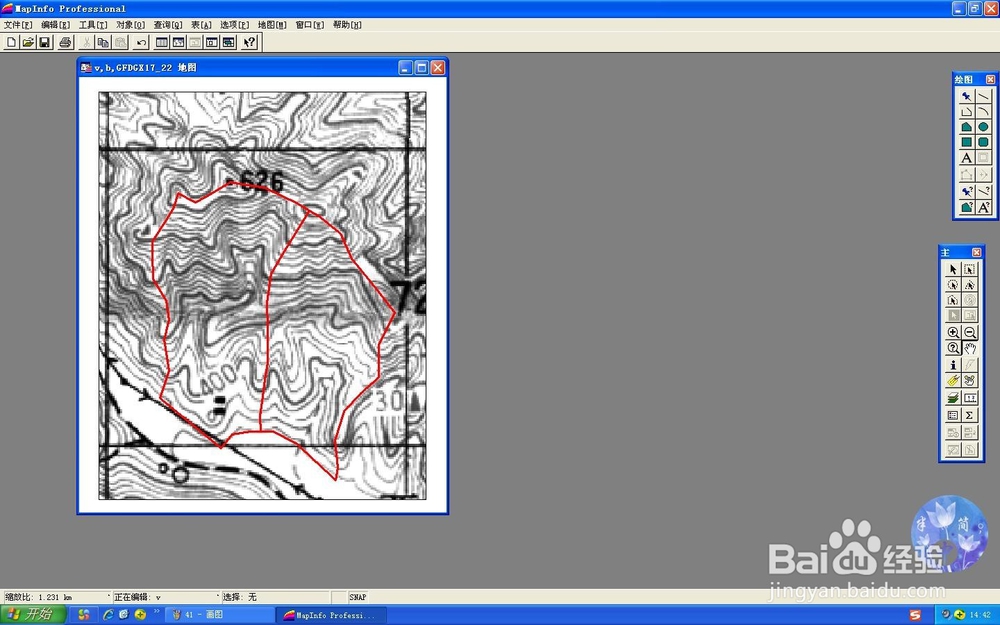 6/6
6/6最后一步就是打印了,选择文件,打印,出来打印的对话框后选择打印机和需要打印的份数就可以了。
 注意事项
注意事项关注我的经验会继续发布有关MapInfo的用法。
版权声明:
1、本文系转载,版权归原作者所有,旨在传递信息,不代表看本站的观点和立场。
2、本站仅提供信息发布平台,不承担相关法律责任。
3、若侵犯您的版权或隐私,请联系本站管理员删除。
4、文章链接:http://www.1haoku.cn/art_90920.html
 订阅
订阅